วิธีเขียนอีเมลอย่างมืออาชีพภายใน 5 นาที
ในชีวิตการทำงาน อีเมล(life email)อาจเป็นวิธีการสื่อสารที่สำคัญที่สุดวิธีหนึ่ง คุณทำมันทุกวัน และถ้าคุณเป็นเหมือนฉัน คุณก็จมดิ่งลงไปในนั้น
แน่นอน คุณสามารถอุทิศเวลาหนึ่งหรือสองชั่วโมงต่อวันโดยเฉพาะเพื่อจัดการอีเมลของคุณ แต่ถ้าคุณใช้เวลา 10 นาทีหรือนานกว่านั้นในการตอบกลับทุกครั้ง อีเมลจะใช้เวลาทั้งวันในเร็วๆ นี้ และการ ปิดการแจ้งเตือนของ Gmailจะไม่ช่วยคุณประหยัด

นั่นคือเหตุผลที่การเรียนรู้การเขียนอีเมลแบบมืออาชีพที่ได้รับการตอบกลับและ(AND)ใช้เวลาเขียนไม่เกินสองสามนาทีจึงเป็นสิ่งสำคัญ โชคดีที่วันนี้คุณไม่จำเป็นต้องเป็นนักเขียนที่ยอดเยี่ยมหรือกูรูด้านการผลิต(productivity guru)เพื่อบรรลุเป้าหมายนั้น มันคือทั้งหมดที่เกี่ยวกับการค้นหากลยุทธ์ที่เหมาะสมและชุดเครื่องมือที่จะใช้งาน
ตั้งค่าเทมเพลตอีเมล (คำตอบสำเร็จรูป)(Set Up Email Templates (Canned Responses))
การสร้างเทมเพลตอีเมลเป็นวิธีที่ยอดเยี่ยมในการประหยัดเวลาสำหรับผู้ที่มักได้รับคำถามหรือความคิดเห็นเดียวกันทางอีเมล ใช้เวลาหนึ่งวันเพื่อตั้งค่าการตอบกลับสำเร็จรูป และคุณจะไม่ต้องเขียนคำตอบเดิมสิบครั้งต่อวันอีกต่อไป ทั้งGmail และ Outlook(Gmail and Outlook)มีคุณลักษณะนี้ ซึ่งจะช่วยให้คุณประหยัดเวลาและทำให้อีเมลของคุณเป็นแบบอัตโนมัติได้ฟรี
ต่อไปนี้คือวิธีตั้งค่าเทมเพลตอีเมลระดับมืออาชีพในGmailเพียงไม่กี่คลิก:
- หลังจากลงชื่อเข้าใช้บัญชีของคุณแล้ว ให้คลิกไอคอนรูปเฟืองแล้วเลือก(icon and select) การตั้งค่า(Settings)
- จากนั้นไปที่ขั้นสูง(Advanced)แล้วคลิกเปิดใช้งาน(Enable)ถัดจากตัวเลือกเทมเพลต (Templates)เลื่อน(Scroll)ลงไปที่ด้านล่างของหน้าเพื่อบันทึกการเปลี่ยนแปลง
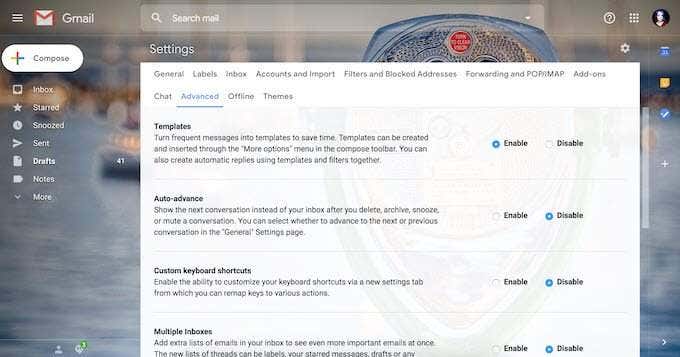
- ตอนนี้คุณสามารถเริ่มทำงานกับเทมเพลตอีเมลของคุณเองได้แล้ว พิมพ์ข้อความที่คุณต้องการบันทึกลงในอีเมลใหม่ จากนั้นคลิกจุดแนวตั้งสามจุดที่ด้านล่างขวาและเลือกเทมเพลต(Templates)เพื่อบันทึกแบบร่างของคุณเป็นเทมเพลต

คุณสามารถสร้างเทมเพลตสำหรับการตอบกลับที่มีย่อหน้ายาวๆ รวมถึงการตอบกลับ 2-3 ประโยคอย่างรวดเร็ว คุณจะประหลาดใจว่าเวลาเหล่านั้นจะช่วยคุณได้มากเพียงใดในอนาคต
อีเมลเครือข่าย(Networking Emails)(Networking Emails)

ในกรณีที่ปัญหา(problem isn) ของคุณ ไม่ได้อยู่ที่การใช้เทมเพลตอีเมลแต่สร้างเทมเพลตขึ้นมา ลองใช้Networking(Networking Emails) Emails เป็นเครื่องมือทางเว็บที่มีเทมเพลตอีเมลหลายสิบแบบที่สามารถช่วยให้คุณขยายเครือข่ายมืออาชีพได้
สร้างโดยResume Worded อีเมลเครือข่าย(Networking Emails)เป็นแหล่งข้อมูลที่ยอดเยี่ยมสำหรับการเพิ่มประสิทธิภาพการสื่อสารของคุณ ตัวอย่างของเทมเพลตที่นำเสนอ ได้แก่ การแนะนำแบบเย็น/อบอุ่น การติดตามโดยไม่ตอบกลับ และแม้แต่การเขียนบันทึกขอบคุณ
เทมเพลตแต่ละแบบยังมาพร้อมกับเคล็ดลับและคำแนะนำที่เป็นประโยชน์ ซึ่งสามารถปรับปรุงการสื่อสารของคุณกับผู้รับได้ดียิ่งขึ้น
คุณสามารถใช้ปุ่มค้นหาหรือเรียกดู(search button or browse)รายการเพื่อค้นหาอีเมลที่ถูกต้อง ที่เหลือก็แค่คัดลอกและวางลงในกล่องข้อความและเปลี่ยนแปลง(message box and change)รายละเอียดเล็กน้อย
Word Counter Plus
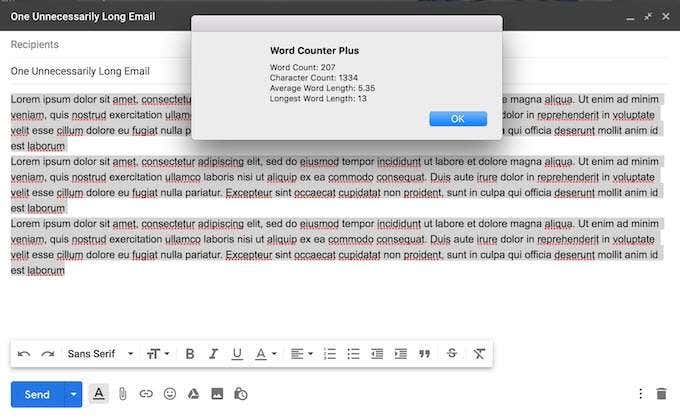
หากคุณเป็นคนที่เขียนอีเมลมากกว่า 10 ฉบับต่อวัน จำเป็นต้องเขียนอีเมลบางฉบับที่สั้นและไพเราะ ดังนั้น หากคุณมักจะลงเอยด้วยอีเมลที่ยาวเกินไป คุณอาจต้องการพิจารณาใช้เครื่องมือนับคำ(word counter tool)เพื่อหยุดตัวเอง ส่วนขยายของ Chrome (Chrome extension) Word Counter Plusสามารถทำงานให้คุณได้
เน้น(Highlight)ข้อความในอีเมลของคุณและดูจำนวนคำและอักขระที่คุณใช้ในคลิกเดียว จากนั้นคุณสามารถดำเนินการเขียนอีเมลของคุณต่อหรือสรุป(email or wrap)ก่อนที่จะกลายเป็นสองส่วน
DraftMap

คุณสามารถหาเครื่องมือดีๆ มากมายที่จะช่วยให้คุณเขียนได้ดีขึ้น และลดเวลาที่คุณใช้ในการพิสูจน์อักษรและเขียนอีเมลใหม่ DraftMapเป็นหนึ่งในนั้น ลองนึกถึงGrammarly หรือ Hemingway นอกจากนี้ยังตรวจสอบการ (Grammarly or Hemingway)ซ้ำคำ(word repetition)ที่ไม่จำเป็นและช่วยให้คุณใช้รูปแบบการเขียนแบบ(writing style)เดียว
ส่วนขยาย Chrome(Chrome extension)นี้ให้คำแนะนำแบบเรียลไทม์เกี่ยวกับงานเขียนของคุณโดยใช้รหัสสี มันจะช่วยให้คุณหลีกเลี่ยงการใช้เสียงพูด การพิมพ์ผิด ความคิดโบราณ ตลอดจนคำแนะนำเกี่ยวกับความสามารถในการอ่านอีเมลของคุณ คำแนะนำทั้งหมดเป็นไปตามกฎการเขียนของเออร์เนสต์ เฮมิงเวย์ DraftMapมีประโยชน์อย่างยิ่งเนื่องจากกระบวนการทั้งหมดเกิดขึ้นภายในกล่ององค์ประกอบ(composition box) อีเมล ของ คุณ
อย่ากังวลหากคุณยังคงเน้นคำหลังจากแก้ไขอีเมลเสร็จแล้ว ผู้รับจะไม่เห็นสี มีเพียงคุณเท่านั้นที่เห็นคำแนะนำ
อีเมลของคุณน่าจะดีกว่านี้(Your Email Could Be Better)(Your Email Could Be Better)

อีเมลของคุณน่าจะดีกว่า(Better)นี้เป็นเครื่องมือออนไลน์ที่ออกแบบมาเพื่อลดเวลาที่คุณใช้ไปกับการจัดการอีเมลโดยให้ความรู้กับทุกคนเกี่ยวกับแนวทางปฏิบัติที่ดีที่สุดเกี่ยวกับอีเมล
เมื่อเขียนอีเมลแบบมืออาชีพ คุณต้องปฏิบัติตามกฎเกณฑ์บางประการ เช่นเดียวกับการทำให้แน่ใจว่าข้อความของคุณมีหัวเรื่องที่ชัดเจนหรือทิ้งสิ่งที่แนบมาที่ไม่จำเป็นออกไป คุณจะประหลาดใจกับความถี่ที่ผู้คนฝ่าฝืนกฎเหล่านี้ ซึ่งท้ายที่สุดแล้วส่งผลให้ทั้งสองฝ่ายใช้เวลาและความพยายาม(time and effort)มากขึ้น
อีเมลของคุณน่าจะดีกว่า(Your Email Could Be Better)นี้ มีรายการข้อผิดพลาดทั่วไป 10 รายการ แต่ละประเด็นมาพร้อมกับคำอธิบายและตัวอย่าง(explanation and examples)วิธีปรับปรุงอีเมลของคุณให้ดีขึ้น วิธีนี้มีประโยชน์ในกรณีที่คุณต้องการบอกเพื่อนร่วมงานเกี่ยวกับกฎเกณฑ์เหล่านั้นแต่ไม่รู้ว่าต้องทำอย่างไร คุณสามารถใช้คำพูดของคุณเองหรือส่งลิงก์ไปยังอีเมลของคุณน่าจะดีกว่า(Your Email Could Be Better)นี้เพื่อแสดงประเด็นของคุณ
เราทุกคนหวังว่าอีเมลของเราจะกลายเป็นระบบอัตโนมัติทั้งหมดและไม่ต้องการการเอาใจใส่ใดๆ เลย แม้ว่าจะไม่สามารถทำได้ในวันนี้ แต่ทุกเล็กน้อยช่วยได้ ไม่ว่าจะเป็นการลดความยาวของอีเมลหรือกำหนดเวลาในการเขียน เมื่อคุณกำหนดกฎเกณฑ์บางอย่างแล้ว คุณจะสังเกตเห็นการปรับปรุงครั้งแรกของคุณ
หากคุณหยุดเขียนอีเมลที่ใช้เวลานานไม่ได้ อาจถึงเวลาเลิกใช้อีเมลโดยสิ้นเชิง ลองใช้ตัวจัดการลูกค้าสัมพันธ์(Customer Relationship Manager) ( CRM ) หรือSlackเพื่อแลกเปลี่ยนข้อความกับเพื่อนร่วมงานของคุณแทน หากไม่มีสิ่งใด มันจะช่วยให้คุณใช้เวลากับอีเมลน้อยลง
Related posts
วิธีการแก้ไข Disk Write Error ใน Steam
วิธีกำหนดเวลาส่งอีเมลในภายหลัง
วิธีหยุดอีเมลขยะไม่ให้เข้าถึงกล่องจดหมายของคุณ
3 วิธีในการใช้ Photo or Video บน Chromebook
วิธีการ Detect Computer & Email Monitoring หรือ Spying Software
อะไร Do BCC and CC Mean? ความเข้าใจ Basic Email Lingo
วิธีการแยก Clip ใน Adobe Premiere Pro
วิธีการ Post บทความเกี่ยวกับ Linkedin (และ Best Times ถึง Post)
วิธีการ Fix Disney Plus Error Code 83
วิธีการทำ Wired Printer Wireless ใน 6 Different วิธี
วิธีการ Fix Hulu Error Code RUNUNK13
วิธีสร้าง Transparent Background ใน GIMP
คุณสามารถเปลี่ยน Twitch Name ของคุณได้ไหม ใช่ แต่ Be Careful
คืออะไร Uber Passenger Rating and How เพื่อตรวจสอบมัน
วิธีการค้นหาและค้นหาทวีตที่ถูกลบของใครบางคน
วิธีการปิดการใช้งาน Facebook Account แทนที่จะลบมัน
Discord ไม่ใช่ Opening? 9 Ways เพื่อแก้ไข
ไม่ Computer Randomly Turn ของคุณบนด้วยตัวเอง?
แบน Panel Display Technology Demystified: TN, IPS, VA, OLED และอื่น ๆ
วิธีใช้ VLOOKUP ในแผ่น Google
